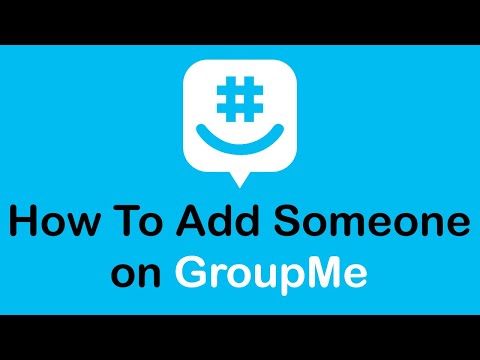Google thu thập thông tin về từng tìm kiếm được thực hiện thông qua các chương trình của Google. Vào năm 2012, họ đã hợp nhất tất cả thông tin bảo mật của mình, cho phép bạn chọn xem bạn có muốn Google thu thập lịch sử tìm kiếm trên web của bạn và cung cấp cho khách hàng bên thứ ba hay không. Làm theo các hướng dẫn sau để xóa lịch sử Google của bạn và tăng quyền riêng tư trực tuyến của bạn.
Các bước
Phần 1/3: Tài khoản Google

Bước 1. Truy cập google.com hoặc gmail.com và đăng nhập vào tài khoản Google của bạn
Tất cả các sản phẩm của Google đều thống nhất, có nghĩa là bạn nên sử dụng cùng một thông tin đăng nhập để truy cập vào tất cả các sản phẩm của Google, chẳng hạn như Gmail, YouTube, Documents và hơn thế nữa

Bước 2. Truy cập Google.com/History
Đây là nơi Google quản lý các tìm kiếm và thông tin duyệt web khác cho các mục đích nội bộ và quảng cáo.
Bạn cũng có thể truy cập trang Lịch sử của Google khi bạn đang ở trên công cụ tìm kiếm chính của Google. Tìm biểu tượng bánh răng cho biết cài đặt. Nhấp vào nó và chọn "Lịch sử tìm kiếm"
Phần 2/3: Chọn Lịch sử tìm kiếm của Google

Bước 1. Chỉ định loại lịch sử bạn muốn xóa
Điều hướng qua các tùy chọn khác nhau trong cột bên trái.
Ví dụ: bạn có thể đi tới "Mua sắm" hoặc "Hình ảnh" hoặc "Tài chính" và xem danh sách lịch sử tìm kiếm có từ trước miễn là bạn đã sử dụng tài khoản Google

Bước 2. Chọn xem bạn có muốn chỉ xóa một số phần nhất định trong lịch sử Google của mình hay không
Điều này phù hợp hơn nếu bạn sử dụng Google Hiện hành, vì thẻ của bạn dựa trên lịch sử Google của bạn. Xóa phần tài chính, mua sắm hoặc các phần khác có thể xóa hiệu lực của các thẻ đó và tính năng tìm kiếm bằng giọng nói của bạn

Bước 3. Chọn các mục riêng lẻ trong mỗi danh mục

Bước 4. Nhấp vào nút "Xóa mục" để xóa lịch sử cụ thể này
Phần 3/3: Xóa tất cả lịch sử

Bước 1. Quay lại trang Google.com/history chính

Bước 2. Nhấn nút "Xóa tất cả"
- Quyết định xem bạn có muốn tắt Lịch sử web hay không. Đi tới cài đặt quyền riêng tư và chọn tắt tính năng này, đồng thời chọn người có thể xem lịch sử của bạn. Nhấn "Lưu" để thực hiện các thay đổi đối với tài khoản của bạn.
- Ngay cả khi bạn chọn tăng cài đặt bảo mật của mình, Google sẽ thu thập dữ liệu về các tìm kiếm của bạn cho các chương trình nội bộ của họ, chẳng hạn như phân tích.
Video - Bằng cách sử dụng dịch vụ này, một số thông tin có thể được chia sẻ với YouTube

Lời khuyên
- Nhiều ứng dụng Android yêu cầu bạn sử dụng Lịch sử của Google. Bạn có thể quay lại trang Lịch sử Google và nhấp vào "Bật Lịch sử Web" để lưu lịch sử tìm kiếm của mình. Google sẽ tăng việc nhắm mục tiêu các tìm kiếm của bạn theo những gì bạn thường xuyên tìm kiếm.
- Để xóa lịch sử YouTube của bạn, hãy đăng nhập vào Google. Sau đó, truy cập YouTube.com trong cùng một trình duyệt. Nhấp vào biểu tượng hồ sơ của bạn và chọn "Trình quản lý video". Chuyển đến tab "Lịch sử" và chọn "Xóa tất cả lịch sử xem". Sau đó, nhấp vào "Tạm dừng Lịch sử Xem" nếu bạn không muốn nó thu thập lịch sử nữa. Sau đó, lặp lại điều này trong tab "Lịch sử tìm kiếm".
- Nếu bạn muốn tạm dừng chức năng lưu trữ hoạt động của Google sau khi xóa lịch sử của mình, bạn có thể tắt Hoạt động web và ứng dụng của Google.